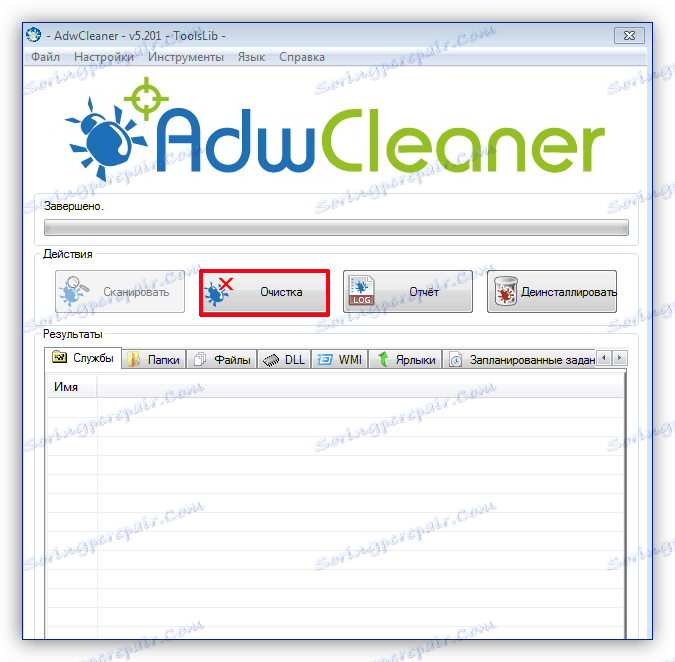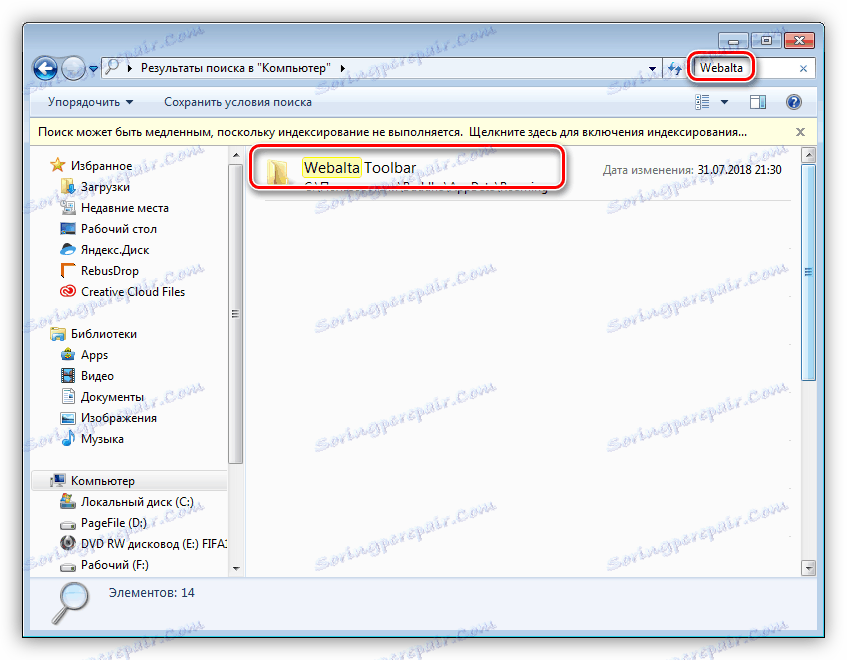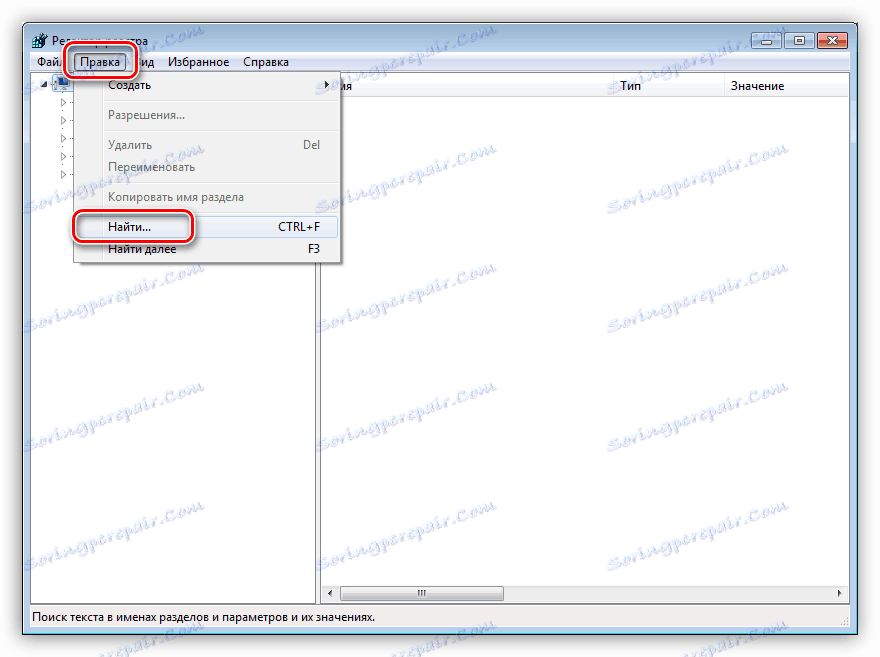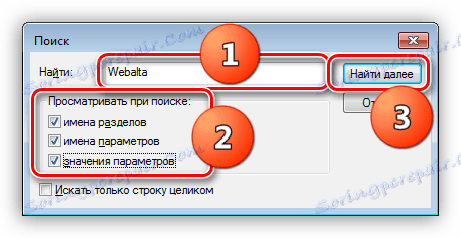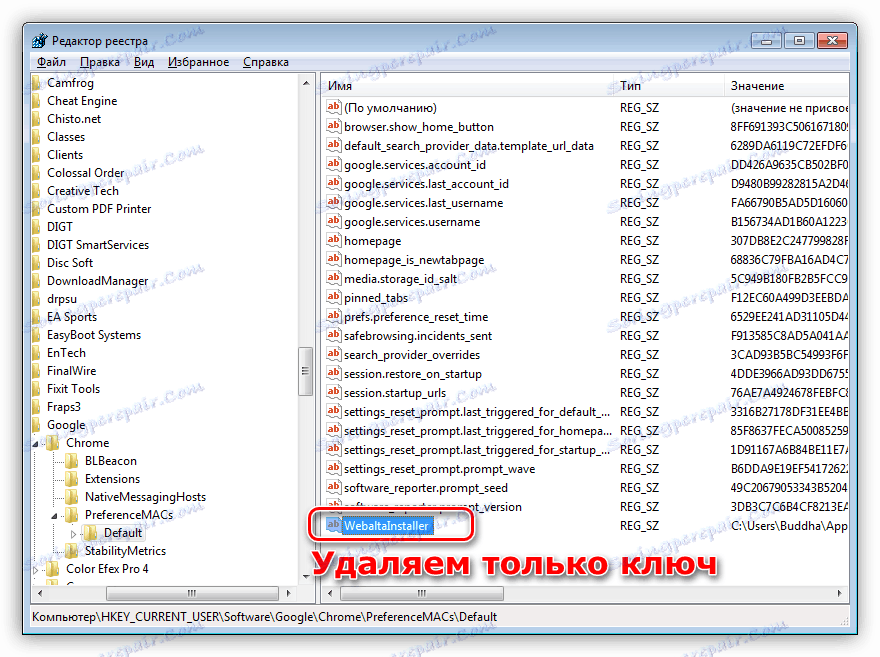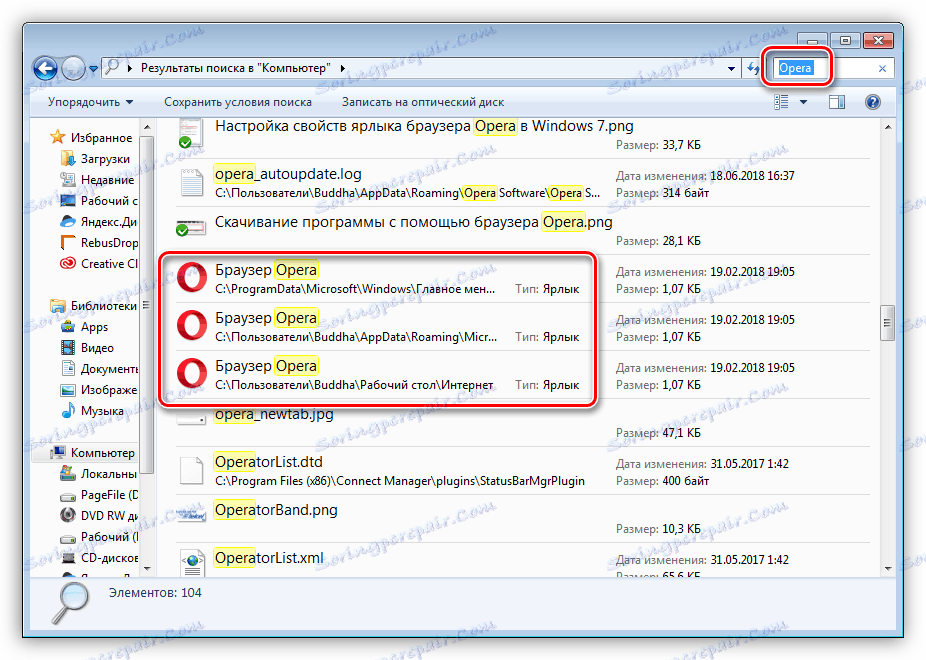Odeberte panel nástrojů Webalta z počítače
Webalta je málo známý vyhledávač, jehož vývojáři se snažili zvýšit popularitu svého produktu instalací panelu nástrojů na počítačích uživatelů. Tento malý program přidá panel nástrojů do všech nainstalovaných prohlížečů a změní domovskou stránku na vlastní stránku - home.webalta.com nebo start.webalta.ru. Protože instalace, spuštění a provádění zadaných úkolů probíhá bez výslovného souhlasu uživatele, může být tento program považován za škodlivý. V tomto článku budeme diskutovat o tom, jak odstranit panel nástrojů Webbalt z počítače.
Odebrat panel nástrojů Webalta
Existuje pouze jeden účinný způsob odstranění panelu nástrojů ze systému - odstraňte samotný program a poté vyčistěte disky a registru ze zbývajících "ocasů". Některé operace jsou prováděny pomocí speciálních programů a některé ručně. Jako hlavní pomocník jsme zvolili Revo Uninstaller jako nejúčinnější nástroj vhodný pro naše účely. Software se vyznačuje integrovaným přístupem k odinstalování aplikací - kromě obvyklého odstranění vyhledává zbývající soubory a klíče registru v systému.
Druhý program, který je pro nás dnes užitečný, se nazývá AdwCleaner. Jedná se o skener, který skenuje a odstraňuje reklamní viry.
Viz též: Jak odstranit virus viru z počítače
Dalším softwarem, který nám pomůže v našem náročném úkolu, je CCleaner. Je užitečné pro čištění prohlížečů z nepotřebných prvků historie, mezipaměti a souborů cookie.
Poznámka: Vezměte prosím na vědomí, že pro nejlepší odstranění všech komponent Webalta by měl být postup proveden v účtu s oprávněním administrátora.
Nejdříve se pokusíme odstranit panel nástrojů pomocí programu Revo Uninstaller. Postup je standardní, ale s jednou výzvou: pro skenování počítače pro zbývající soubory a klíče vyberte režim Pokročilé .
Více informací: Jak používat Revo Uninstaller
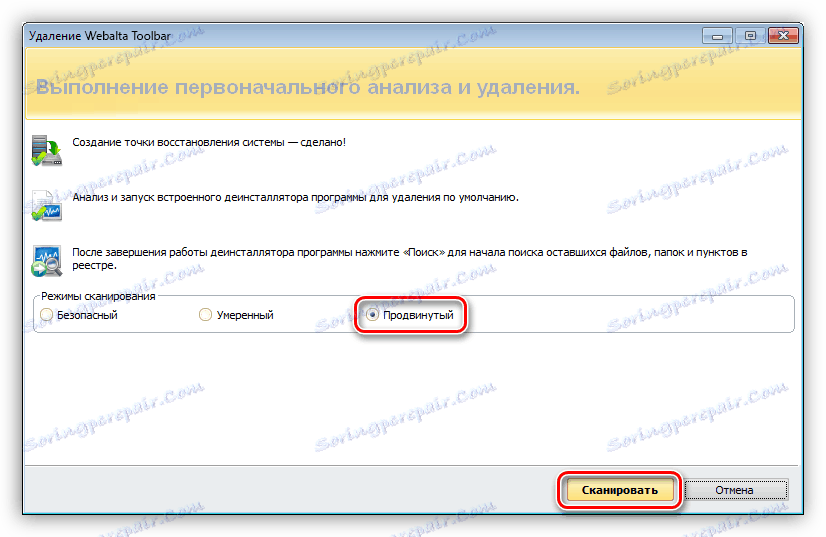
V každém případě bylo možné odinstalovat panel nástrojů nebo jsme selhali (nemusí být na seznamu Reva), pracovat s AdwCleanerem a provádět ruční čištění.
- Stáhněte si a spusťte aplikaci AdwCleaner. Systém naskenujeme a vyčistíme.
Více informací: Jak používat AdwCleaner
![AdwCleaner čistící systém z reklamních virů]()
- Otevřete složku "Počítač" a do vyhledávacího pole zadejte slovo "Webalta" bez uvozovek. Smazat všechny soubory a složky, které mají být nalezeny.
![Smazání složek a souborů Webalta z počítače v systému Windows 7]()
- Spusťte editor registru příkazem v řádku Run ( Windows + R ).
regedit![Spusťte Editor registru z aplikace Spustit v systému Windows 7]()
- V hlavní nabídce otevřete sekci "Upravit" a vyberte položku "Najít" .
![Přejděte na vyhledávání sekcí a klíče Webalta v registru systému Windows 7]()
Zde znovu zadáme "Webalta" bez uvozovek, vložte všechny jackdaws a klikněte na "Najít další" .
![Nastavení možností volby v registru systému Windows 7]()
Odstraňte nalezené klíč nebo oddíl a poté pokračujte stisknutím klávesy F3 . Všechny odkazy na program musí být odebrány z registru.
Mějte na paměti, že pokud je nalezen klíč, není třeba tento oddíl smazat, ale pouze tento parametr.
![Odeberte klíč Webalta z registru v systému Windows 7]()
V tomtéž případě, pokud je v názvu oddílu uveden "Webalta" , měl by být odstraněn.
![Odeberte část Webalta registru v systému Windows 7]()
- Nyní je čas udělat prohlížeče. Nejprve odstraňte všechny zkratky. Můžete je najít stejně jako soubory nástrojů pomocí vyhledávacího systému ve složce Počítač .
![Vyhledejte a odstraňte zkratky prohlížeče Opera ve Windows 7]()
Po odstranění zkratek stačí vytvořit nové.
Více informací: Jak vytvořit zástupce prohlížeče na ploše
- Spusťte CCleaner a vyčistěte systém ze souborů cookie a mezipaměti všech prohlížečů. Také s jeho pomocí zakažte příponu Webalta, pokud ji najde.
Více informací: Jak používat CCleaner
- Poslední fáze - obnovení úvodní stránky. Tyto akce by měly být provedeny jako poslední, protože náš dnešní pacient je schopen automaticky provést změny nastavení prohlížeče.
Přečtěte si více: Jak změnit domovskou stránku v Google Chrome , Firefox , Opera , IE
- Po všech úkonech odstraňování a čištění restartujeme počítač.
Vynucení instalace nežádoucích programů do počítače uživatele je samozřejmostí. Tuto techniku používají tvůrci bezplatných programů, aby zvýšili ziskovost instalací takových reklam, obecně, nástrojových lišt. Abyste chránili počítač před proniknutím takových škůdců, musíte použít odkaz uvedený v článku níže.
Více informací: Zakazujeme instalovat nežádoucí software navždy
Závěr
Boj proti malwaru je vždy loterie, protože účinnost nástrojů v našem arzenálu může být velmi nízká. To je důvod, proč byste měli věnovat velkou pozornost tomu, co instalujete na svém PC. Snažte se používat pouze známé produkty stažené z oficiálních stránek a problémy vás obejdou.